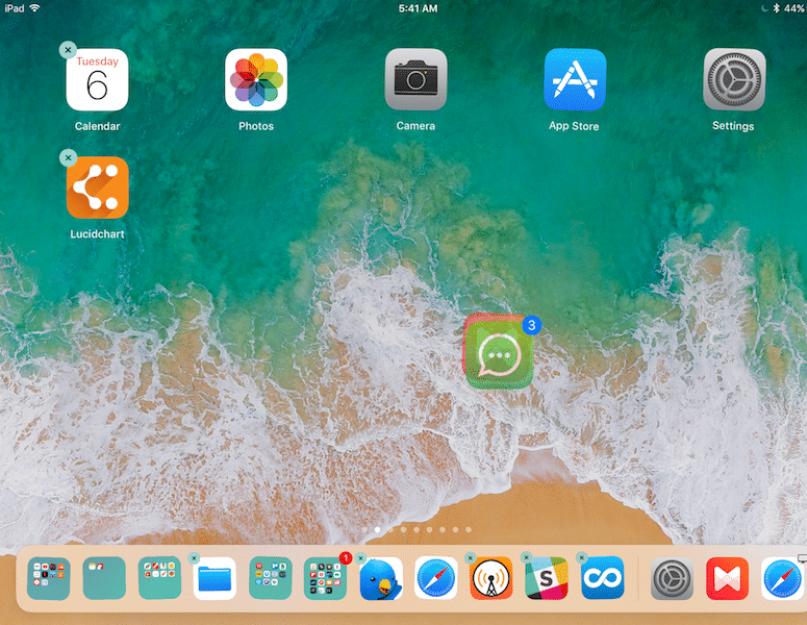Официально вышла в качестве версии для бета-тестирования разработчиками. Apple, как всегда, обозначила ключевые преимущества новой прошивки. Однако целое множество маленьких, но интересных обновлений и нововведений остались в тени. Мы хотим исправить эту оплошность.
В этот раз в iOS 11 спрятана функциональность, ориентированная на повышение производительности. Здесь и настраиваемый Пункт Управления, и возможность записи экрана, и многое другое.
1. Возможность перетаскивания нескольких приложений

Теперь и на iPhone, и на iPad можно выбрать несколько приложений. Для этого нажмите на иконки приложений и удерживайте до тех пор, пока они не начнут качаться. Захватите одно из приложений и перетащите. Теперь нажмите на иконки остальных приложений для выбора. Теперь перейдите на другую страницу и отпустите палец – все иконки окажутся на новом месте.
2. Создание текстовых запросов для Siri

В разделе Настройки -> Универсальный доступ -> Siri появился новый тумблер, открывающий возможности работы с Siri с помощью текстовых запросов.
3. Настраиваемый Пункт управления
Одним из самых масштабных обновлений iOS 11 является переработанный Центр управления. Изменения эти явно в лучшую сторону – Пункт управления теперь действительно можно кастомизировать. Посетите раздел «Пункт управления» в меню «Настройки» , чтобы добавить желаемые настройки и удалить ненужные.
4. Запись экрана

Одно из действий, которые можно добавить в Пункт управления – запись скринкастов. Актировать функцию можно следующим образом: выбрав опцию «Запись экрана», вы начнете создание скринкаста. Нажмите на расположенную сверху голубую панель, чтобы остановить запись. Видеофайл сохранится в штатном приложении «Фото».
5. Клавиатура с возможностью управления одной рукой

Владельцы iPhone 6 и более поздних моделей смогут воспользоваться режимом управления клавиатурой с помощью одной руки. Нажмите и удерживайте значок глобуса. Затем нажмите на иконку сдвига клавиатуры вправо или влево для появления узкой клавиатуры.
6. Объединение уведомлений

Теперь на заблокированном экране доступен просмотр всех уведомлений. Просто смахните вверх в свободном месте экрана, чтобы просмотреть все уведомления.
7. Клавиатура для быстрого набора на iPad

8. Новый дизайн вкладки, отображающей объем хранилища устройства

Вкладка «Хранение и использование iCloud» теперь называется «Хранилище iPhone». Теперь панель с отображением использования памяти размещается сверху, а приложения сортируются в порядке увеличения занимаемого ими объема. Также пользователь будет видеть последнее время использования каждого из приложений.
9. Возможность удаления неиспользуемых приложений
В разделе «Хранилище iPhone» появилась новая опция, позволяющая активировать автоматическое удаление старых приложений, когда объем памяти будет на исходе. При этом удаляется только приложение, но не связанные с ним данные и документы. Это можно сделать через программу, просмотрев детали.
10. Изменение шрифта на более жирный

В iOS 11 пользователей ожидает небольшое изменение дизайна – теперь везде, начиная с приложения «Телефон» и заканчивая «Заметками», используется более жирный шрифт. Особенно это касается заголовков.
11. Объединение настроек поиска и Siri

В настройках появился новый раздел Siri & Search, объединяющий ранее размещённые раздельно параметры Siri и поиска.
12. Новая секция настроек
Ещё один новоявленный раздел параметров называется Accounts & Passwords и содержит все настройки, связанные с учётными записями iCloud и Mail. После авторизации можно также просматривать сохранённые в Keychain пароли.
13. Предотвращение отслеживания
Новая настройка в Safari позволяет обходить одну из техник слежения за действиями пользователя в сети - Cross-Site Tracking. Она включена по умолчанию.
14. Экстренный вызов – SOS
Теперь в iOS 11 встроена функция экстренного вызова. Устройство автоматически осуществит вызов экстренных служб при быстром пятикратном нажатии на кнопку блокировки.
15. Сканирование QR-кодов в приложении «Камера»
Штатное приложение «Камера» в iOS 11 теперь умеет автоматически сканировать QR-коды. Все, что нужно для активации этой функции – перевести камеру в режим сканирования кода.
16. Автоматическое заполнение поля для ввода пароля при загрузке сторонних приложений
iOS 11 поддерживает опцию автозаполнения пароля для сторонних приложений. Это означает, что в будущем мы увидим интеграцию с 1Password.
17. Настройка работы наушников AirPods

Вы можете настроить жест двойного щелчка для любого из наушников – правого или левого. Это означает, что вы можете привязать один к Siri, а другой – к управлению воспроизведением.
18. Управление синхронизацией библиотеки iCloud Photo
iOS 11 предоставляет пользователям возможность управлять библиотекой фотографий iCloud. Если синхронизация автоматически приостанавливается, вы можете возобновлять ее вручную.
19. Автоматическая настройка
В iOS 11 значительно упрощается процесс переноса информации со старого iPhone на новый. Во время настройки вы сможете перенести такую информацию, как пароли, сообщения и приложения с использованием специальной функции «Автоматическая настройка». Для этого просто поднесите старый iPhone к новому, увидев соответствующий запрос на экране во время установки.
20. Длительное касание иконок приложений на iPad вызовет последние документы

Функция работает только с определенными приложениями – теми, что осуществляют работу с файлами. Просто коснитесь иконки приложения и задержите палец, чтобы увидеть всплывающее окно в стиле виджета, в котором отобразятся ваши недавние документы.
21. Замена iCloud Drive на приложение «Файлы»

В составе iOS 11 пользователи уже не увидят приложения iCloud Drive. Вместо него обнаруживается приложение «Файлы», которое устанавливается на iPhone и iPad автоматически при загрузке iOS 11. «Файлы» – это более продуманная с точки зрения дизайна версия приложения iCloud Drive, включающая в себя локальные документы и обеспечивающая быстрый доступ к файлам, хранящимся в памяти «облачных» сервисов (Dropbox и др.).
22. Функция «Семейный доступ» для хранилища iCloud
Если объем вашего хранилища iCloud составляет более 200 гигабайт, вы сможете разделить его между членами семьи с помощью опции «Семейный доступ».
23. Создание фотографий во время звонков FaceTime
В настройках FaceTime появился новый тумблер, активирующий создание живых фотографий во время звонков FaceTime. Функция позволяет пользователям снимать анимированные Live Photo непосредственно во время общения посредством FaceTime. Снимки автоматически сохраняются в приложение «Фото».
24. Обновление приложения «Калькулятор»

Приложение «Калькулятор» получило новую иконку и переработанный пользовательский интерфейс. Теперь калькулятор имеет круглые кнопки и напоминает цифровую клавиатуру в штатном приложении «Телефон».
25. «Умная» инверсия

В разделе меню «Универсальный доступ» -> «Адаптация дисплея» -> Инверсия цвета» теперь находится новая опция под названием «Смарт-инверсия» . Она инвертирует только цвета элементов пользовательского интерфейса, не затрагивая изображения или медиафайлы. Это самое точное приближение к «Темному режиму» , которое мы имеем на сегодняшний день.
26. Удобное увеличение масштаба в приложении «Карты»
Просто нажмите и удерживайте палец и смахните вверх или вниз для того, чтобы соответственно увеличить или уменьшить масштаб в приложении «Карты».
Чем больше используешь iOS, тем больше замечаешь мелких, но достаточно важных нововведений, которые не могут не радовать. В этом обзоре мы рассмотрим новые функции и фишки в iOS 11.
Изменения коснулись раздела Телефон, надеюсь, что многие пользователи помнят, что при наборе номера не высвечивались контакты со схожими номерами. Теперь же можно перейти во вкладку Контакты и начать вводить номер в поисковой строке, после чего появятся номера с похожей комбинацией цифр. Такой способ был доступен в iOS 10, но обычно после ввода первых 4 цифр функция отказывалась нормально работать.
Двухфакторная аутентификация
В новой версии операционной системы решился вопрос двухфакторной аутентификации. При активации ее функции теперь не нужно выбирать страну, раньше же список стран был неполон из-за чего возникали трудности. Теперь iPhone автоматически определяет номер сим-карты, или же можно собственноручно его туда ввести, и успешно проводит процесс аутентификации, которая напрямую влияет на безопасность Apple ID аккаунта.

Камера
В приложении Камера, помимо встроенного сканера QR-кодов, при горизонтальном расположении смартфона появился уровень. Такая вещь безусловно нужна, особенно когда вы сидя держите перед собой смартфон, чтоб сфотографировать нужный документ или что-то еще.

Часы
Новые фишки в iOS 11 появились и в приложении Часы. Во-первых, в таймере появилась возможность устанавливать обратный отсчет с точностью до секунды. Думаем, что эта фишка будет актуальна как минимум для спортсменов. Во-вторых, теперь будильники и мировые часы можно удалять длинным свайпом влево, раньше же для их удаления нужно было выполнить два действия, что иногда раздражало.

Safari
В Safari теперь при помощи 3D Touch можно просматривать содержание вкладок без перехода на них. Очень удобная функция, особенно когда в браузере открыто много вкладок с сайтами. А в настройках Safari появились расширенные параметры конфиденциальности и безопасности. Функции Без перекрестного отслеживания и Запрет отслеживания призваны снизить уязвимость этого показателя в iPhone.

В iOS 11 купертиновцы добавили русско-английский словарь: благодаря ему вы сможете осуществлять перевод в штатных и сторонних приложениях, к примеру, в Safari. Для этого выделите нужное слово и нажмите Найти, помимо появившегося перевода здесь и в основных настройках системы есть возможность скачивать в оффлайн новые словари и удалять неиспользуемые.
Выключение телефона
Если перейти в Основные настройки, то можно выключить телефон без использования кнопки питания. Это будет актуально, если у вас перестала работать эта кнопка. Включить же iPhone можно поставив его на зарядку.

Панель управления
Оказывается не все знают, что в iOS 11 есть возможность кастомизировать приложения в пульте управления. Для этого следует перейти в Настройки→Пункт управления→Настроить элемент управления. Также многие интересуются расположением функции записи экрана, ее необходимо перенести в Настройках, как показано на изображении.

Автоответчик
iPhone под правление iOS 11 может автоматически отвечать на входящий вызов, для настройки этой функции перейдите в Настройки→Основные настройки→Универсальный доступ→Источники звука→Автоответ на вызовы. Здесь не только можно активировать функцию, но и указать время задержки от 0 до 60 секунд по наступлению которого будет подниматься трубка автоответчика.

Подключение к Wi-Fi
Наверное у многих происходила ситуация, когда к вам в гости приходят друзья и просят подключиться к Wi-Fi точке. Теперь вам не придется говорить или вводить пароль вручную. Как только iPhone на iOS 11 произведет попытку подключения к беспроводной точке, на вашем устройстве появится уведомление с кнопкой Отправить пароль при попытке подключения к Wi-Fi точке чужого устройства.

Одной из главных «фишек» iOS 11 стало новое приложение «Файлы». Суть его заключается в том, что теперь файлы со всей системы собраны в одном месте. Пользователям не придётся искать какой-то забытый файл во всех приложениях, достаточно будет открыть «Файлы» и посмотреть всё, что имеется на устройстве.
Новое приложение поддерживает облачные хранилища: Google Drive, Dropbox, OneDrive, Box. Также пользователи могут купить семейный тариф iCloud для общего доступа к файлам со всех устройств семьи. Очень удобная «фишка», которая существенно может упростить вам жизнь.
Control center, или пункт управления
Наверное, самым большим удивлением для пользователей стал переработанный пункт управления. Казалось бы, доведённый до совершенства, очень удобный и привычный всем нам, но в Apple в очередной раз взяли и переработали Control Center. Кардинально ничего не изменилось. Поменяли дизайн, добавили функционала - стало намного удобнее, но пока непривычно.

Денежные переводы в приложении «Сообщения»
В новой iOS 11 появилась весьма интересная функция - перевод денег через iMessage. Работает эта функция с помощью Apple Pay. Всё, что нужно сделать для денежного перевода другому пользователю, - это зайти в iMessage, открыть чат с нужным человеком, в специальной вкладке выбрать сумму перевода, подтвердить платёж с помощью Touch ID. На этом всё - деньги отправляются получателю. Всё максимально просто, в фирменном стиле Apple.

Новый формат фото
HEIF (High Efficiency Image File Format) - новый формат для изображений в iOS 11. По данным Flickr, iPhone является самой популярной камерой. Поэтому новым форматом Apple скорее всего «убьёт» всем привычный нам JPEG. Однако это скорее хорошо, чем плохо. HEIF уменьшит «вес» изображения в два раза по сравнению с JPEG. При этом другие параметры снимка, как, например, качество, совершенно не пострадают. Таким образом, iOS 11 будет существенно экономить память на ваших устройствах.

App Store
Существенно изменился магазин приложений App Store. Во вкладке «Сегодня» отображаются приложения и игры дня, создаются специальные подборки, которые ежедневно обновляются.
Приложения и игры теперь развели по разным категориям. В каждом разделе присутствует свой топ с платными и бесплатными приложениями и играми.

Работа со скриншотами
В новой версии операционной системы существенно переработали работу со скриншотами. Теперь пользователи смогут редактировать изображения. Можно будет обрезать изображение, что-то дорисовать и подписать. Казалось бы, мелочь, а как приятно и удобно!

Запись экрана
Ранее пользователям для записи экрана требовалось подключать свои устройства к Mac. С релизом iOS 11 можно записывать экран прямо с устройства, без подключения к компьютеру. Более того, теперь вместе с записью экрана можно записывать свой голос. Многие зададутся вопросом о надобности этой функции. Но она нужна на все 150%. Например, ваша мама спрашивает у вас о том, как поменять какие-либо настройки на iPhone. Объяснить человеку, который слабо разбирается в технике, будет сложно, зато записать видео, как это сделать, с параллельными объяснениями и отправить - куда более разумная идея.

Drag and Drop
Безусловно, одной из главных функций iOS 11 стала Drag and Drop. Что это такое? В новой версии прошивки пользователи смогут перетаскивать изображения и текст между приложениями. Теперь не нужны эти нудные сохранения, копирования и вставки. Достаточно перетянуть понравившуюся вам картинку куда нужно, и всё! Если вы скопируете текст и перетянете его в приложение «Файлы», то система автоматически создаст rtf-файл с текстом. Очень удобно!

Новая панель Dock на iPad
В новой iOS 11 для iPad переработали Dock. В нижней строке теперь располагается намного больше иконок. Dock как бы разделён на две части. В левой находятся приложения, которые добавляет сам пользователь, в правой - недавно использованные приложения. Панель стала доступна в любом приложении, достаточно провести пальцем снизу вверх, после чего появится Dock.

Сканирование QR-кодов
Теперь сканирование QR-кодов доступно прямо из приложения «Камера». Таким образом, Apple «убьёт» сотни приложений для сканирования.

Заметки и сканирование документов
С каждым годом Apple старается сделать заметки как можно лучше. В этом году добавили возможность создавать таблицы, появилось больше возможностей для форматирования текста.
Одним из самых главных нововведений в «Заметках» стал скан. Через приложение стало удобно сканировать и редактировать документы любого типа.
Видео с этими фишками iOS 11
Ну и теперь по пунктам
1. Новый Control Center
Это, скорее всего, самое полезное. Теперь все размещено на одном экране, что очень удобно, везде есть поддержка 3D Touch. К примеру, для раскрытия большого виджета плеера, надо надавить на маленький виджет. Но главное, иконки можно кастомизировать, для этого есть отдельный пункт в настройках. Сторонних приложений нет, возможно и не будет, но и так уже намного удобнее.
2. Обновленные заметки
Относительно недавно я начал использовать заметки Apple на полную. Я считаю их удобнее других решений, потому что они не так перегружены и намного быстрее, чем Evernote, но в то же время функциональнее, чем Google Keep. Для меня всегда было важно, чтобы мультимедиа можно было вставлять прямо внутри текста, а не как вложения. Теперь появилась возможность сканировать документы прямо в заметках, что очень круто, а также добавлять таблицы и разметку для обозначений.
3. Новые функции AirPods
AirPods – это мои любимые наушники уже на протяжении нескольких месяцев. Я теперь везде их беру с собой и они мне действительно нравятся, но возможности взаимодействия с ними были скудными – только двойной тап, которые позволял либо активировать Siri, либо отвечал за старт/стоп воспроизведения. Теперь на правый и левый наушник можно повесить разные действия. У меня двойной тап по левому теперь отвечает за переключение треков, а по правому – старт/стоп.
4. Совершенно новая скриншотилка
Про скриншоты я когда-то про то, для чего нужны скриншоты. Я использую их каждый день и далеко не всегда для обзоров. Почитайте тот материал, если интересно! В iOS 11 скриншотер сильно обновился, теперь вы можете сразу приступить к правке полученной картинки: добавлять на нее обозначения при помощи нескольких инструментов, добавлять текст, подписи (которые можно создавать и сохранять), увеличительное стекло и даже стрелочки. Да, как в старом и добром Skitch! Можно менять их цвет, форму, искажать и вообще, делать много чего!
5. Сканер QR-кодов в камере
Вроде бы лежало на поверхности, но, почему-то, добавили только сейчас. Ведь это очень удобно, часто или ссылку, или приложение надо скачать по коду. К примеру, соединть Sony Actioncam со смартфоном легче всего именно при помощи кода, для чего раньше нужно было устанавливать отдельное приложение.
6. Можно писать скринкасты прямо со смартфона
Apple, ты ли это? Теперь прямо с устройства можно записывать полноценные скринкасты, причем даже со звуком! И даже в играх, правда в горизонтальной ориентации пока что случаются баги. Но как же это круто!!!

И некоторые приятные бонусы
1. Создавать папку из иконок, расположенных на разных экранах, стало очень просто. Зажимаете одну, и потом тапаете по другой с зажатой одной иконкой.
2. Все пароли. Теперь даже те, которые вы не помните, можно просмотреть из отдельного меню. Попасть в него можно при помощи сканера отпечатка.
3. Siri должна стать умнее, так как появилось машинное обучение. И, кстати, иконка Siri теперь круглая, как клавиша хоум, что дает повод надеяться, что клавиша таки будет встроена в экран.
4. Очень хочется, чтобы Apple Pay заработал у нас. Тогда можно будет использовать переводы денег прямо в iMessage, что крайне удобно.
И совсем в завершение хочу вспомнить про несколько крутых фишек в одном предложении: в Safari и вообще появился новый видеоплеер; Apple Music обзавелся социальной составляющей; новый AppStore очень хорош; в приложении Files есть поддержка Flac; вроде бы разработчики смогут использовать NFC не только для Apple Pay.
Пока что это самые интересные нововведения лично для меня. Помним, что это самая первая бета, поэтому новые функции все еще могут появляться!
Если вы нашли ошибку, пожалуйста, выделите фрагмент текста и нажмите Ctrl+Enter .
Более двух часов Apple рассказывала о грядущих нововведениях в iOS 11, но на сцене поведали не всё, о некоторых серьёзных моментах рассказать не успели. А может быть, не захотели, но оставлять их без внимания нельзя. Поэтому вот 8 фишек iOS 11, которые очень важны.
Напишите Siri
Умные виртуальные помощники бывают настолько же глупыми, насколько они бывают умными. Говоришь одно, а они понимают это совсем иначе. Поэтому, чтобы не было таких конфликтов и проблем в общении со смарт-ассистентом, можно просто написать вопрос для Siri, а она на него ответит.
Поддержка QR-кодов
В Америке QR-коды не слишком-то и популярны, но компания нацелена на глобальный рынок, так что адаптируется под интересы покупателей. Теперь в приложении Камера появилась поддержка QR-кодов, больше не придется ставить дополнительные приложения из App Store.
Одноручный режим
В iOS 8 Apple предложила разработчикам создавать собственные варианты клавиатур для iOS. Потом она смотрела, что предлагают те самые разработчики и перенимала их опыт: так и появились в iMessage магазин приложений, мелочи вроде стикеров.
В iOS 11 Apple шагнула вперёд и добавила режим для работы с телефоном одной рукой. Учитывая размеры iPhone 7 Plus, более чем логичный, я бы даже сказал, долгожданный шаг. Ведь подобную вещь можно давно встретить у конкурентов. Пока не видел, как это работает, не терпится протестировать. Кроме того, в приложении Карты появилась функция изменения масштаба, адаптированная под управление одной рукой. Тоже полезная вещь.
Запись экрана
Samsung научил новые Galaxy S8 записывать данные на экране телефона штатными средствами, Apple пошла следом и предложила в iOS 11 аналогичную функцию. Может, и возможность создавать GIF’ки появится, как в Samsung.
Редактирование скриншотов
Похоже, что Apple доработала работу со скриншотами. Сделали снимок, добавили метки от руки, всё проделывается сразу. Не нужно больше идти в папку со снимками, а там уже открывать картинку. Всё стало быстрее, Apple экономит ваше время.
Обновленный дизайн приложения Подкасты
Apple перекроила App Store, дошли у неё руки и до Подкастов. Оно уже давно устарело и требовало доработок, хочется верить, что теперь слушатели будут довольны. Кстати, наш «Красный подкаст» на тему грандиозной презентации Apple, мы скоро запишем.
Расширенные возможности 3D Touch
Говоря про 3D Touch, можно заключить, что Apple расширяет возможности этой функции, например, в iMessage можно делиться ссылками одним касанием. Похоже, что 3D Touch теперь выполняет функцию поиска — нажали и нашли значение слова или фразы, какие-то данные относительно выделенной части текста.
Данные о полёте
Иной раз Siri укоряют за то, что она не столь хороша, как Google Assistant, который всегда в курсе, куда и когда вы отправляетесь. Всё изменится с iOS 11, теперь система найдёт данные о ваших рейсах и добавит информацию к виджету Spotlight.
Итоги
Как видите, революционных изменений нет. Впрочем, об этом и так говорят каждый год, но система с каждым разом становится удобнее. Что-то Apple находит в решениях для iOS у сторонних разработчиков, что-то она видит у конкурентов и добавляет через некоторое время в систему. Конечно, ещё нужно работать и работать, один альбомный режим клавиатуры на айфоне чего стоит, более неудобной клавиатуры ещё поискать. Надеюсь, что и это однажды исправят и доведут до ума.